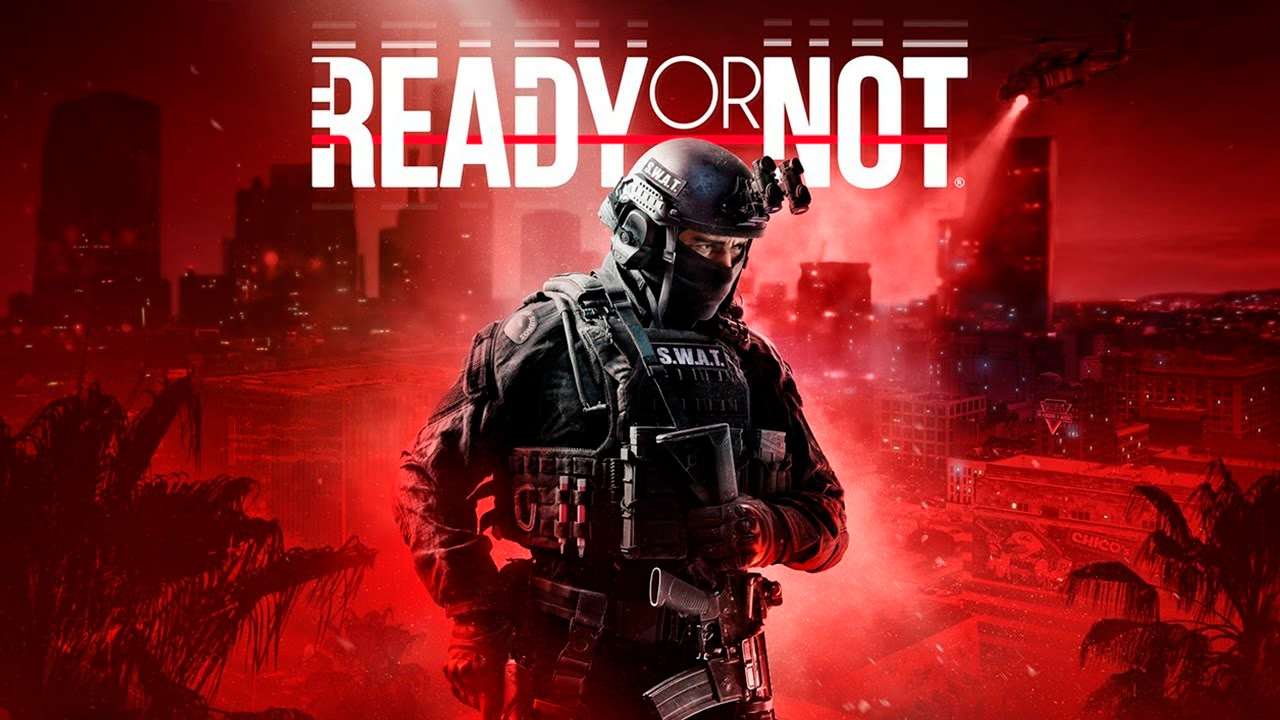Recientemente, PlayStation en sus últimas actualizaciones dejó a los usuarios poder instalar unidades de almacenamiento tipo SSD M.2, para de esta forma expandir el espacio de nuestra consola, y así poder de disfrutar de más videojuegos y otros contenidos que podemos tener en la plataforma.
Eso sí, es importante mencionar que no todas las unidades SSD M.2 son compatibles, ya que entre los requerimientos que debe cumplir esta unidad tenemos:
- SSD NVMe M.2 compatible con PCI-Express Gen4x4
- Almacenamiento De 250 GB a 4 TB
- Tamaños compatibles: 2230, 2242, 2260, 2280, 22110
- Tamaño, incluido el mecanismo de disipación de calor:
- Ancho: hasta 25 mm
- Largo: 30/40/60/80/110 mm
- Altura: hasta 11,25 mm (hasta 8,0 mm desde la parte superior de la placa y hasta 2,45 mm desde la parte inferior de esta)
- Velocidad de lectura secuencial: Se recomienda una velocidad de 5500 MB/s o más rápida.
- Tipo de zócalo: Zócalo 3 (llave M).
¿Qué SSD es compatible con los requerimientos de PlayStation?

Uno de los SSD compatible con los requerimientos de PlayStation es el SSD Kingston Fury Renegade PCIe 4.0 NVMe M.2 de 2 TB, el cual, con esta unidad enseñaremos el cómo instalarlo, y así disfrutar de un mayor espacio de almacenamiento en nuestro PlayStation 5.
Las herramientas y objetos para tener a nuestra disposición son las siguientes:
- Destornillador de paleta
- Destornillador de cruz
- SSD Kingston Fury Renegade PCIe 4.0 NVMe M.2
- PlayStation 5

¿Cómo abrir nuestra PlayStation 5 para la instalación del SSD?
Uno de los pasos más difíciles según mi opinión es el retirar una de las tapas de la PlayStation 5, siendo esta la que posee el lector de disco si es que tenemos la versión con lector, o la tapa contraria al logo de Sony de la consola.


Para retirar la tapa debemos ejercer presión hacia arriba en una de su esquina y empujar despacio hacia la izquierda, con eso, la tapa se liberará de su seguro y se podrá retirar. De igual modo, te compartimos un video para que sea más fácil de entender.

Una vez abierta, identificamos la ranura en donde se instalará nuestro SSD Kingston Fury Renegade, para esto, debemos retirar la cubierta con nuestro destornillador de cruz, como mostramos en la siguiente imagen.

Una vez retirado el tornillo y sacado la tapa, nos encontraremos con el puerto M.2, y varios orificios con números, los cuales son las distintas medidas de SSD M.2 que permite colocar la PlayStation 5. Cabe destacar que debemos retirar el último tornillo con su golilla como mostramos en la imagen de a continuación, ya que con este afirmaremos nuestro SSD.

Una vez retirado el tornillo y la golilla, procederemos a instalar nuestro SSD. Recuerda, que para instalar debe tener una pequeña inclinación, y luego procedemos a conectar, para luego atornillar a la base.

Ya conectado, procedemos a atornillar y listo. Ahora cerramos todo y dejamos tal cual como partimos al inicio.

Primera configuración de nuestro SSD en PlayStation 5

Cuando encendamos nuestra PlayStation 5 por primera vez con el SSD, nos saldrá una pantalla negra que nos pedirá formatear la unidad, para esto, le damos al botón «Formatear SSD M.2», y con ello, hará el proceso el que se tarda tan solo algunos minutos y luego nos permitirá utilizar nuestra consola de forma normal.

Tras la finalización del formateo, nos mostrará la velocidad de lectura de nuestro SSD, el que recordemos debe cumplir con la velocidad minima de 5500 MB/s según señala PlayStation, y que para este caso, nuestro SSD Kingston Fury Renegade logra una lectura según indica de la consola de 6487 MB/s, una muy buena lectura, según se muestra en la siguiente imagen.

¿Cómo cambiar la ubicación de almacenamiento de nuestra PlayStation 5?
Ya una vez tengamos instalado y formateado nuestro SSD, podremos ir a configuraciones y modificar la unidad por defecto de almacenamiento, para esto debemos seguir las siguientes instrucciones:
Ir a la pantalla de inicio y seleccionamos «Configuración» > Luego seleccionamos «Almacenamiento» y luego buscamos la opción «Ubicación de Instalación«. Una vez aquí, podemos configurar si deseamos que los videojuegos tanto de PlayStation 5 o PlayStation 4 y otros contenidos se instalen por defecto en nuestro SSD.

También puedes seleccionar ciertos videojuegos que se instalen en nuestro SSD, para esto nos vamos a la «Biblioteca de juegos«, seleccionamos los datos o título que deseamos mover, una vez escogido el juego, nos vamos a «Opciones» y seleccionamos «Mover juegos y aplicaciones» y seleccionamos nuestro SSD y listo.
Con estos pasos y la configuración, ya podremos disfrutar de un almacenamiento expandido mayor y así poder instalar más videojuegos u otros contenidos sin problemas. En caso de que requieras ayuda o tengas alguna observación, coméntanos y trataremos de contestar a la brevedad.